Observação
O acesso a essa página exige autorização. Você pode tentar entrar ou alterar diretórios.
O acesso a essa página exige autorização. Você pode tentar alterar os diretórios.
Este artigo fornece uma resolução para o erro que pode ocorrer quando você executa um fluxo de área de trabalho que contém uma ação do Navegador de Inicialização no Microsoft Power Automate. Se o erro ocorrer logo após uma atualização do navegador e tiver os mesmos sintomas, consulte As ações de automação do navegador param de funcionar após uma atualização do navegador.
Aplica-se a: Power Automate
Número original do KB: 5001691
Sintomas
Cenário 1
Quando você executa um fluxo de área de trabalho que tem uma nova ação Iniciar o Microsoft Edge, Iniciar novo Chrome ou Iniciar nova ação do Firefox no Microsoft Power Automate, a execução falha com uma das seguintes mensagens de erro:
-
Falha ao assumir o controle do Microsoft Edge (erro interno ou falha de comunicação).
-
Falha ao assumir o controle do Chrome (erro interno ou falha de comunicação).
-
Falha ao assumir o controle do Firefox (erro interno ou falha de comunicação)
Importante
Para resolver o erro:
- Primeiro, execute o diagnóstico de problemas de interface do usuário/automação da Web usando o Power Automate para solução de problemas da área de trabalho.
- Quando o diagnóstico é executado, um relatório é gerado que identifica problemas. Esses problemas podem ser resolvidos pressionando o botão Corrigir que aparece após a conclusão da verificação de diagnóstico.
- Se a solução de problemas não resolver o erro, prossiga para as possíveis causas e resoluções fornecidas neste artigo.
Cenário 2
O erro também ocorre quando você executa uma ação Iniciar Navegador e o navegador é iniciado usando um usuário do sistema diferente do usado para executar o Power Automate para área de trabalho. Para obter a solução alternativa recomendada, consulte a Causa 3 neste artigo.
Causa 1: a extensão da Web não está instalada corretamente ou habilitada
A extensão da Web do Microsoft Edge, Google Chrome ou Firefox não está instalada corretamente ou habilitada.
** Verificando o problema para identificar a causa 1
A execução de um fluxo da área de trabalho com uma das respectivas ações falha com a mensagem de erro.
A iniciação do Web Recorder para o navegador específico mostra a seguinte mensagem:
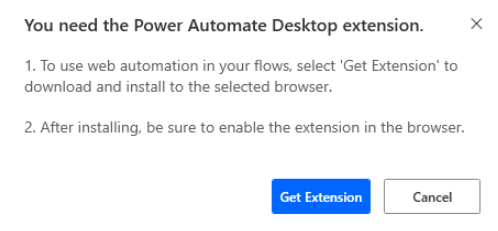
A extensão da Web pode parecer estar instalada e habilitada no repositório de extensão do navegador específico, mas não é executada.
Solução
Instale a respectiva extensão da Web do Power Automate para designer da área de trabalho.
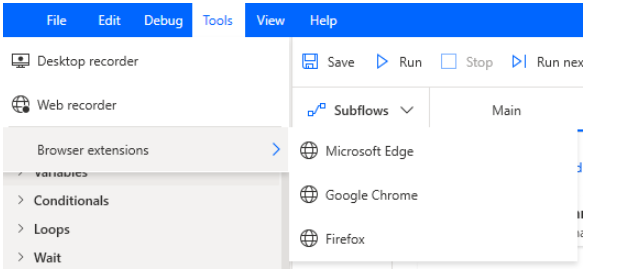
Mesmo que a extensão pareça instalada e habilitada, você precisa removê-la e reinstalá-la.
Reinicie o navegador.
Causa 2: a ação Iniciar Navegador leva mais tempo do que o tempo limite padrão
A inicialização do navegador leva mais tempo do que o tempo limite padrão (30 segundos) da ação. A automação tenta assumir o controle do navegador antes de abrir e, como resultado, a ação Iniciar Navegador falha.
Verificando o problema para a causa 2
A execução de um fluxo da área de trabalho com uma das respectivas ações falha com a mensagem de erro. Esse comportamento pode não ser consistente (algumas execuções podem ser bem-sucedidas).
Resolução 1
Na ação Lançar novo Edge, Lançar novo Chrome ou Lançar novo Firefox, aumente os valores de Tempo limite na carga da página da Web e Tempo limite localizados na seção Avançado. Por exemplo, defina esses valores como 120 segundos.
Se esse ajuste não resolver o problema, siga as etapas descritas na Resolução 2 ou resolução 3.
Resolução 2
Use a ação Iniciar Navegador para iniciar o processo do navegador correspondente. Em seguida, uma combinação de uma ação adicional de Launch Browser com o modo definido como Anexar à instância em execução e uma ação Ir para a página da web depois pode ser usada para resolver o problema.
Insira uma nova ação do Launch Browser como:
- Iniciar novo Microsoft Edge
- Iniciar novo Chrome
- Iniciar novo Firefox
- Abra o novo Internet Explorer
Configure os parâmetros da ação:
Modo de inicialização: Iniciar nova instância
URL inicial: um URL padrão
Os parâmetros restantes podem ser definidos conforme desejado.
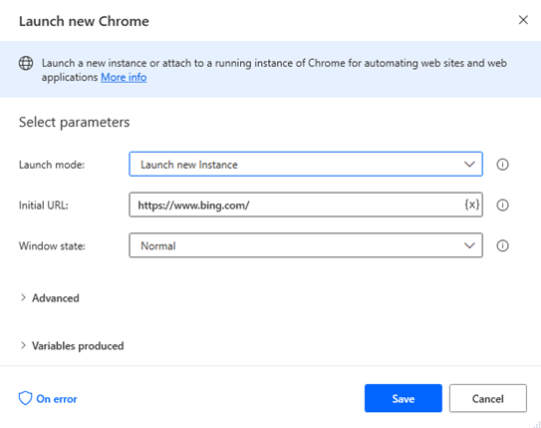
Insira uma política de tratamento de erros:
Selecione a opção Em caso de erro na janela de ação:

Selecione Continuar execução do fluxo>Vá para a próxima ação na lista suspensa e, em seguida, selecione Salvar.
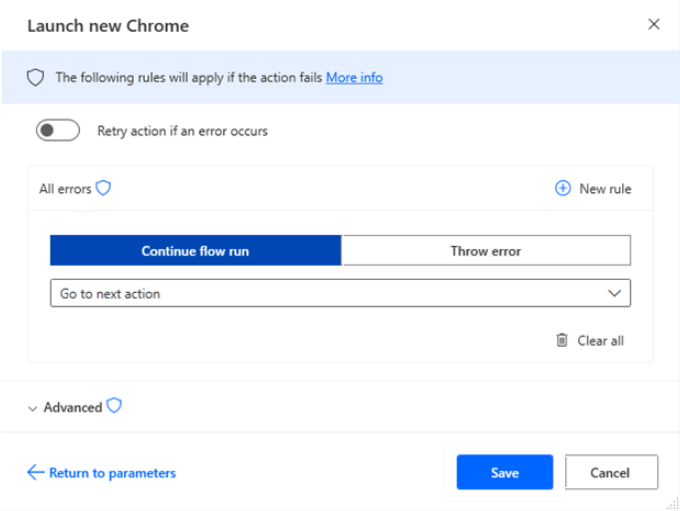
Insira uma nova ação do Launch Browser do mesmo navegador da etapa 1 e configure os parâmetros da ação:
Modo de execução: anexar à instância em execução
Anexar à guia do navegador: através de URL
URL da guia: a URL inserida na etapa 1.
Variáveis produzidas: substitua a nova variável do navegador pelo nome da variável produzida na etapa 1.
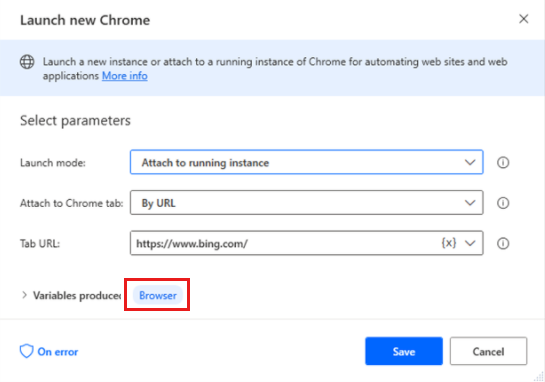
Selecione a opção Em caso de erro e execute as seguintes etapas:
Ative a opção ação de tentar novamente se ocorrer um erro.
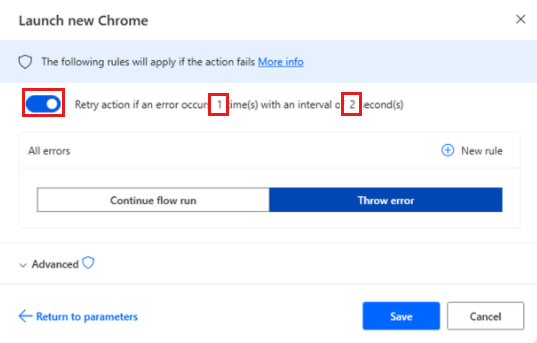
Defina o número de vezes como 20 selecionando o número de vezes.
Defina o intervalo em segundos para 5 selecionando o número de segundos.
Selecione Salvar.
Insira uma ação ir para a página da Web e configure os parâmetros da ação:
Instância do navegador da Web: a variável produzida pela ação Iniciar Navegador.
Navegar: Para URL
URL: o URL para o qual você gostaria de navegar.
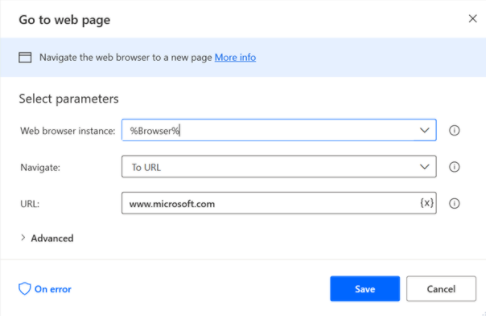
Resolução 3
Use a ação Iniciar Navegador para iniciar o processo do navegador correspondente. Em seguida, uma combinação de uma ação adicional de Launch Browser com o modo definido como Anexar à instância em execução e uma ação de espera definida para uma duração após isso pode ser usada para solucionar o problema.
Insira uma nova ação do Launch Browser como:
- Iniciar o Novo Microsoft Edge
- Iniciar novo Chrome
- Iniciar novo Firefox
- Iniciar novo Internet Explorer
Configure os parâmetros da ação:
Modo de inicialização: Iniciar nova instância
URL inicial: um URL padrão
Os parâmetros de descanso podem ser definidos conforme desejado.
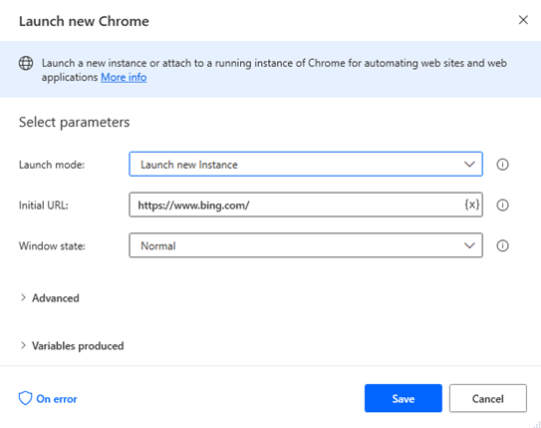
Insira uma política de tratamento de erros:
Selecione a opção Em caso de erro na janela de ação:

Selecione Continuar execução do fluxo>Vá para a próxima ação na lista suspensa, e então selecione Salvar.
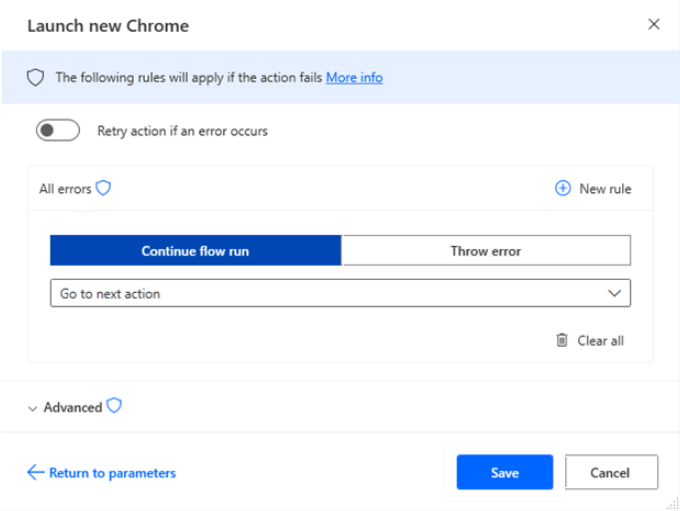
Insira uma ação De espera e defina sua duração como 90 segundos (ajuste a duração conforme necessário).

Insira outra ação do Launch Browser para o mesmo navegador usado na etapa 1 e configure os parâmetros:
Modo de execução: anexar à instância em execução
Anexar à aba do navegador: via URL
URL da guia: a URL inserida na etapa 1.
Variáveis produzidas: substitua a nova variável do navegador pelo nome da variável produzida na etapa 1.
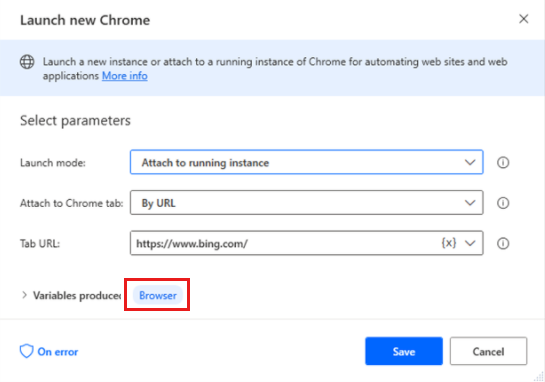
Causa 3: O navegador é iniciado usando um usuário do sistema diferente do usado para executar o Power Automate para área de trabalho (versão 2.38 ou superior)
Esse problema pode ocorrer em modos de fluxo de área de trabalho atendidos e autônomos.
Para resolver o problema, verifique se o navegador foi iniciado usando a mesma conta de usuário do sistema que está sendo usada para executar o Power Automate para área de trabalho.
Verificações gerais
Se as ações anteriores não resolverem o problema, verifique o seguinte:
- Certifique-se de que a variável
ComSpecde ambiente com valorC:\WINDOWS\system32\cmd.exeexista na máquina. - (Somente Chrome) Verifique e defina o
exit_typeparâmetro comonormalem%localappdata%\Google\Chrome\User Data\Default\Preferences. - Limpe manualmente o cache e os cookies do navegador e reinicie o navegador.